只需五步学会Maven 3.6.1OR 3.6.3及其他版本的下载安装与配置【图文详解】
第一步,下载并解压缩包
Maven官方下载地址:
身为一名计算机工作从事者,我们都知道一般来说软件的最新版本可能多多少少会有一些小问题,不一定就是我们常用的那个版本,这里以我使用的Windows版3.6.1为例进行下载安装,其他版本可以自行选择
将压缩包移动到你放软件的盘服下,尽量不要放在C盘,然后解压缩后删除压缩包即可。
第二步,配置两个环境变量
Maven是依赖于java的,所以你的电脑要安装jdk并配置jdk的环境变量,如果还没有jdk的话可以参考我的另一篇博客:
复制地址栏的Maven地址
右键此电脑-->高级系统设置-->环境变量-->新建-->编辑变量名和变量值-->确定
变量名:MAVEN_HOME
变量值:上面复制的Maven地址
高级系统设置-->环境变量-->双击Path-->新建-->键入%MAVEN_HOME%\bin-->确定
第三步,测试是否安装成功
Win键+r -->键入cmd -->键入命令mvn -v
正常返回Maven版本信息即为安装成功
第四步,指定本地仓库的路径
本地仓库的默认位置是C盘下面的用户名文件夹下的.m2文件夹下,资源是比较占空间的而且会伴随着你的使用会越来越多,全放在C盘会占用太多的系统空间导致电脑变卡,于是我们可以利用配置文件来修改本地仓库的存放位置。
在Maven的安装文件夹下面新建一个repository文件夹,复制repository文件夹的地址
maven的安装文件夹-->conf文件夹-->settings.xml
<settings>标签下添加<localRepository>标签信息
第五步,修改镜像仓库
在<mirrors>标签下面添加如下内容,下面就是阿里云的镜像仓库的地址,毕竟阿里的服务器在国内,访问的速度比较快下载成功的几率比较大,提高用户使用体验。
- 点赞
- 收藏
- 关注作者


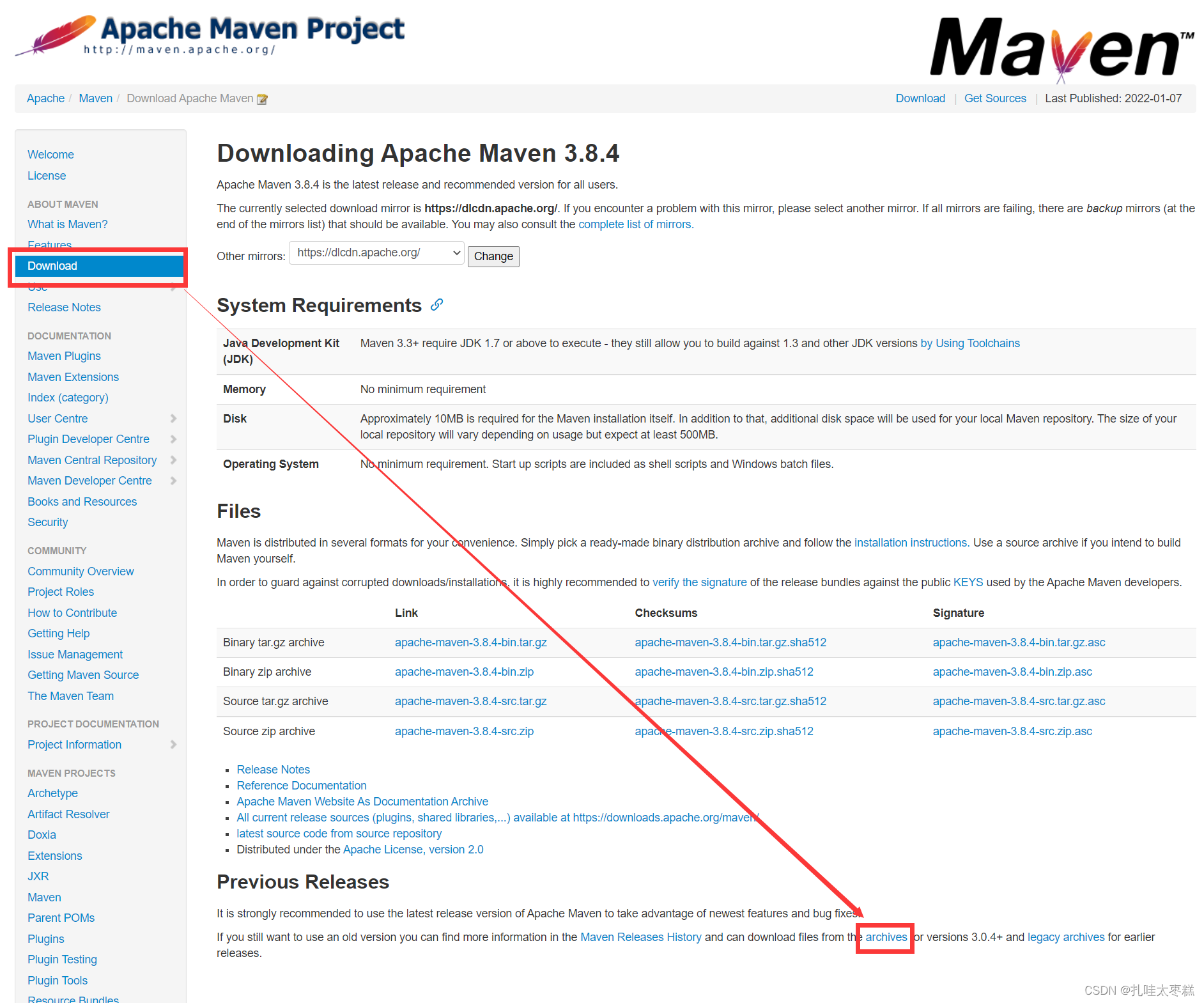
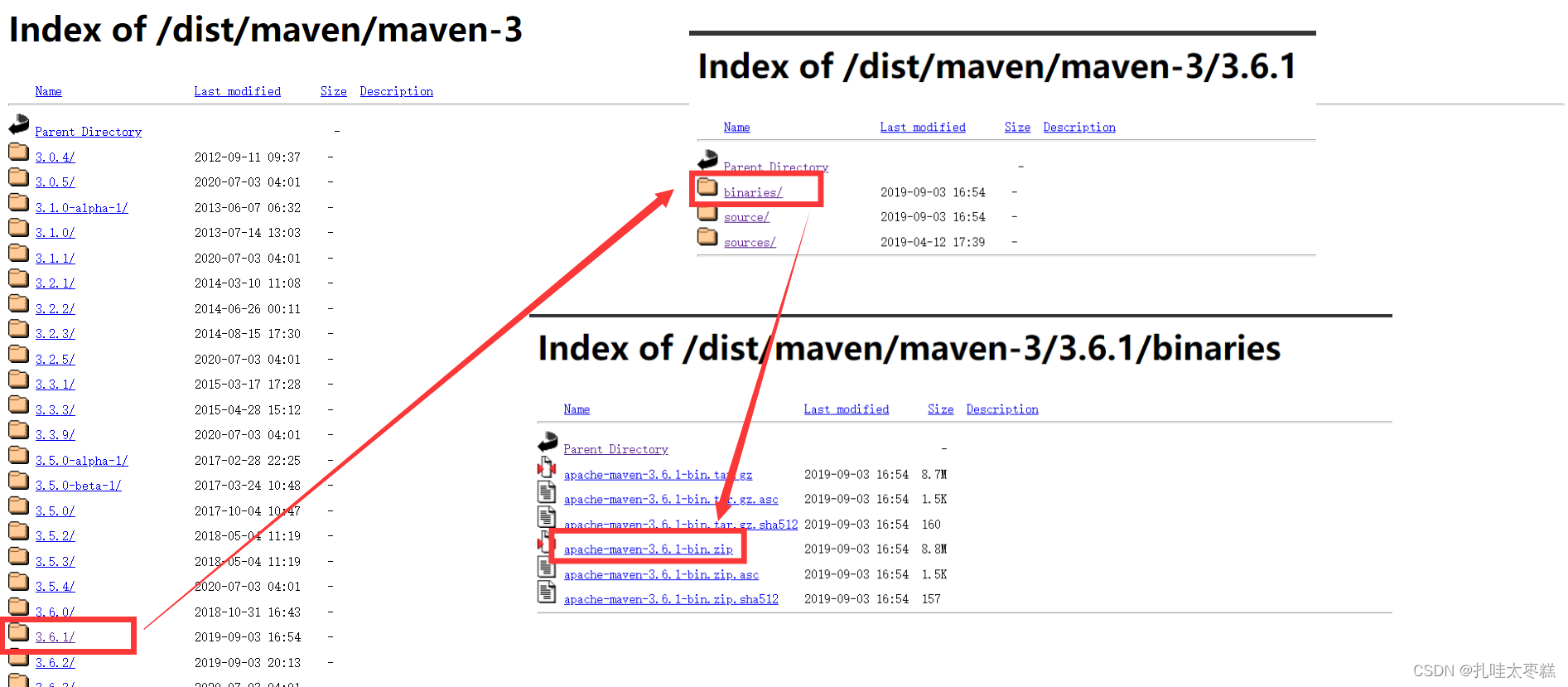

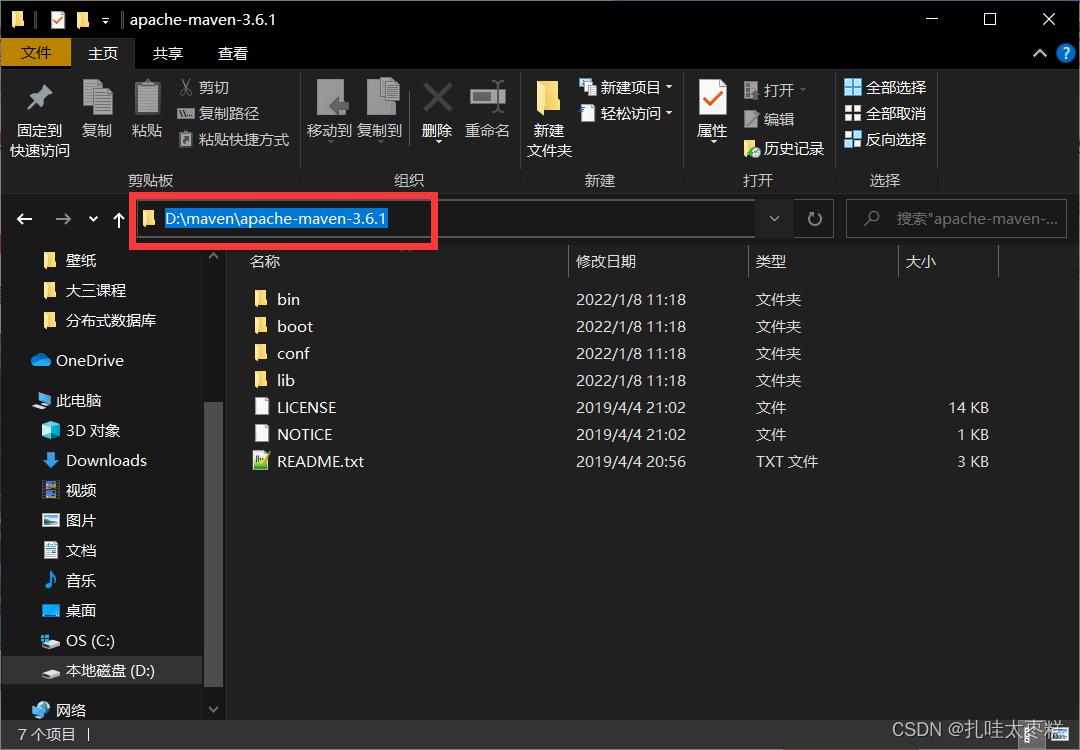
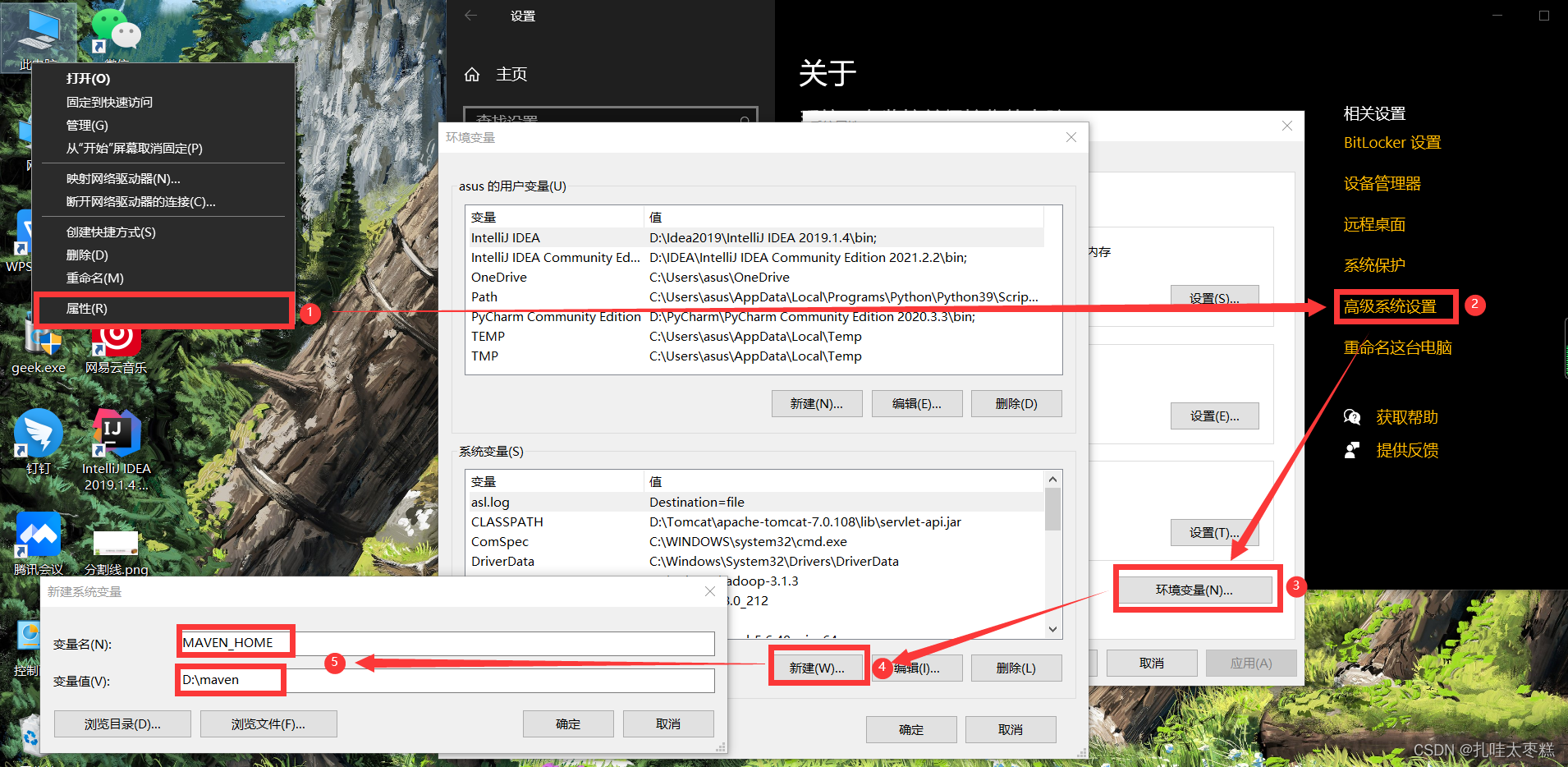
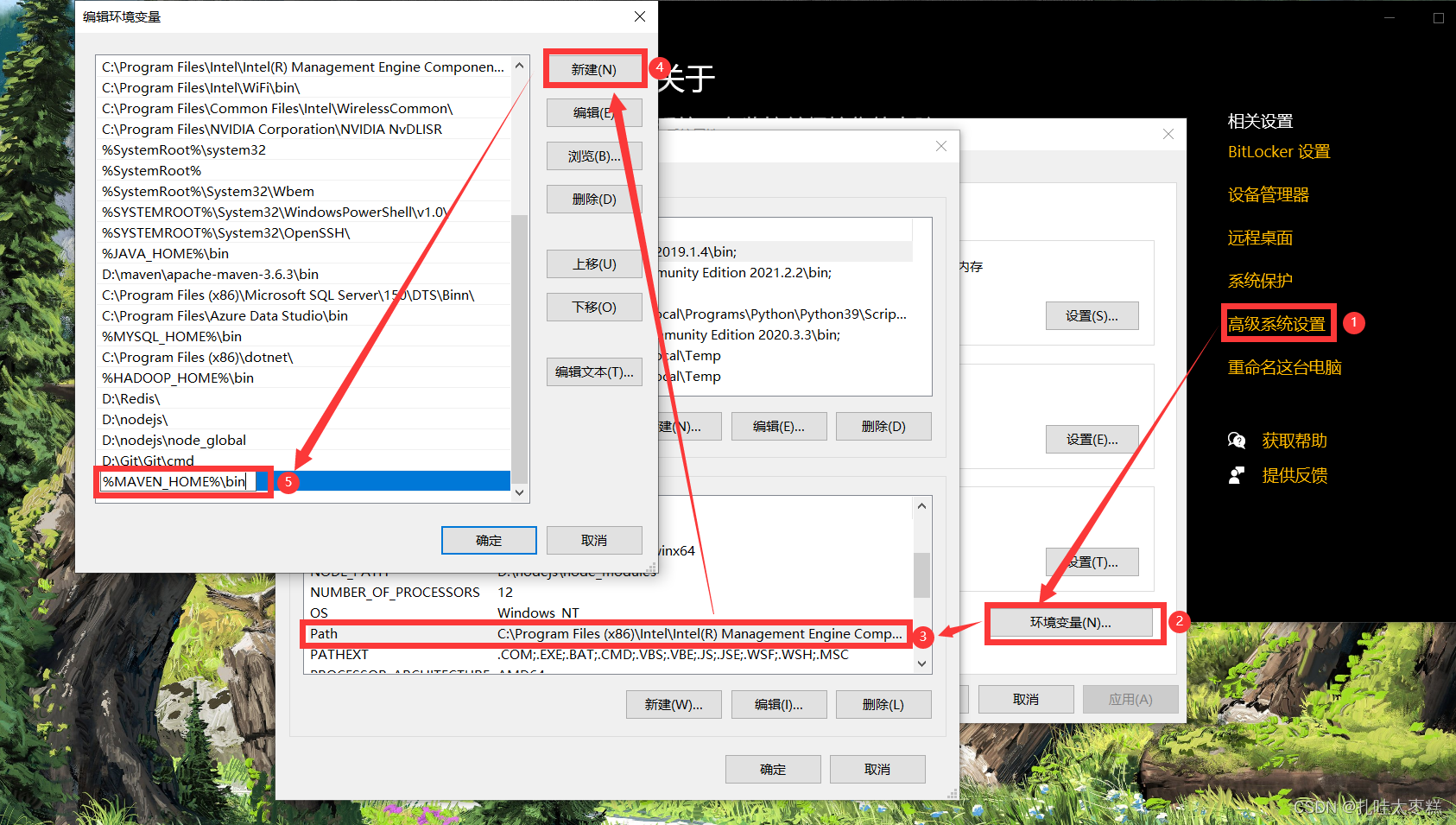



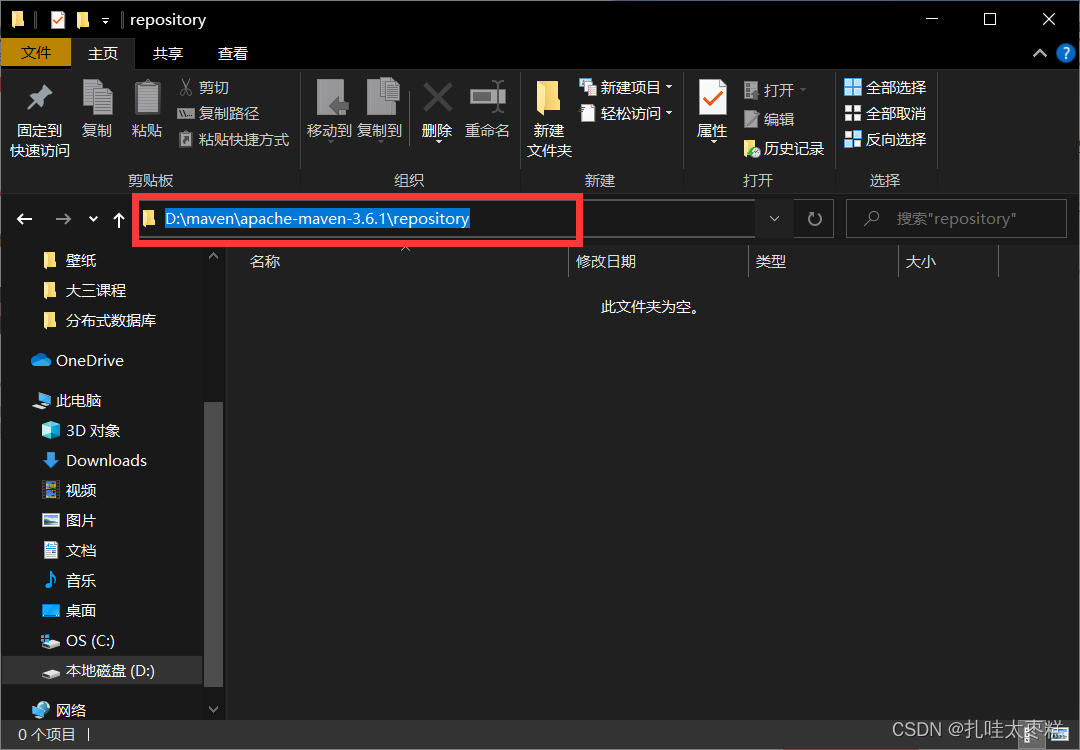
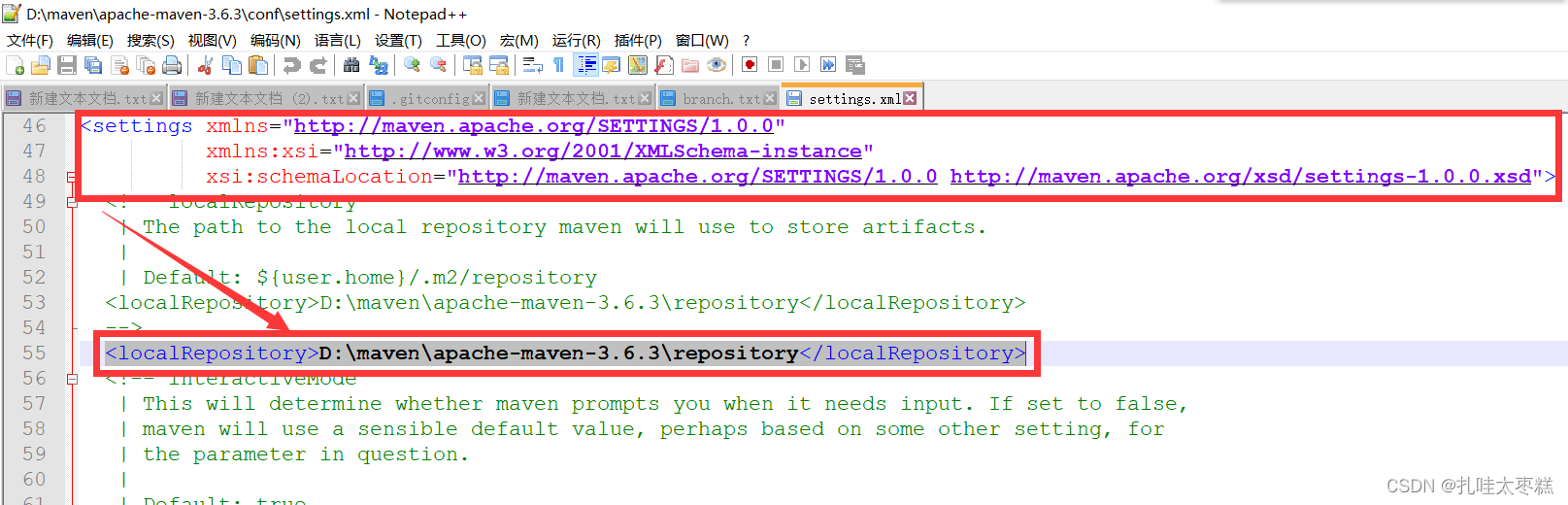

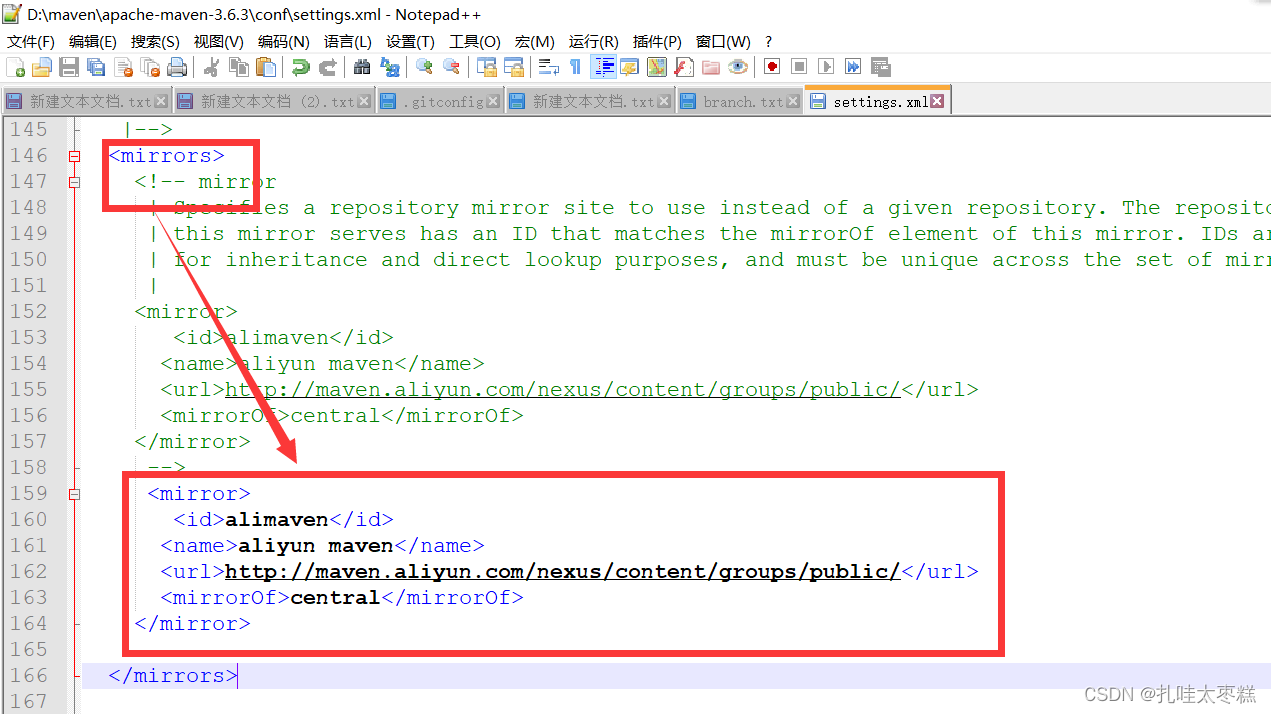

评论(0)